Un plan de tarifa es un paquete de precios estructurado que define el costo y las condiciones de reserva para los Huéspedes. Combina precios, condiciones de cancelación y servicios adicionales en una oferta integral.
Cada plan de tarifa incluye:
- Política de cancelación y cargo por cancelación: multas que pagan los Huéspedes cuando cancelan dentro de un plazo específico.
- Complementos opcionales: planes de comidas, ajustes de precios y restricciones de reserva.
|
Ejemplo:
Ofrece a los Huéspedes un 10% de descuento en reservas realizadas con 30 días o más de antelación, incluye desayuno y ofrece cancelación gratuita hasta 24 horas antes del check-in. Las cancelaciones tardías conllevan una penalización del 50%.
Este plan de tarifa solo aparece para los Huéspedes que buscan estadías con 30 días o más de anticipación.
|
Combine planes de tarifa con otras herramientas de precios y disponibilidad
Aprenda cómo los planes de tarifa interactúan con otras herramientas de precios y herramientas de disponibilidad.
Elija un plan de tarifa o una Política de cancelación
Dependiendo del canal de reserva, puedes tener un plan de tarifa o una Política de cancelación independiente para tu anuncio. Una Política de cancelación independiente incluye únicamente los términos y cargos de cancelación, sin incluir comidas, ajustes de precio ni restricciones de reserva.
Algunos canales, como Airbnb y Vrbo, solo utilizan políticas de cancelación, mientras que otros trabajan con planes de tarifa o políticas de cancelación, entre ellos:
En el caso de Expedia y Booking.com, un anuncio debe tener un plan de tarifa. Si estableces una Política de cancelación independiente para un anuncio conectado a estos canales, Guesty generará automáticamente un plan de tarifa básico y lo publicará en los canales. Este plan de tarifa solo incluirá las condiciones y cargos de cancelación que usted determinó al configurar la Política de cancelación.
Trip.com requiere un plan de tarifa para conectar un anuncio. Para canales de reserva adicionales, solo se puede establecer una Política de cancelación independiente.
Tenga en cuenta lo siguiente al decidir entre un plan de tarifa y una Política de cancelación independiente:
Puedes configurar planes de tarifa y políticas de cancelación específicos para cada canal. Por ejemplo, puedes tener una Política de cancelación estricta para Airbnb, un plan de tarifa para Booking.com y una Política de cancelación moderada para Vrbo.
No establecer un plan de tarifa ni una Política de cancelación
Independientemente de si la Política de cancelación forma parte de un plan de tarifa o es independiente, un anuncio debe contar con una Política de cancelación. Esta es necesaria para que el anuncio pueda venderse y reservarse en un canal de reserva.
Si no has establecido una Política de cancelación ni un plan de tarifa para un anuncio, se aplicará automáticamente una política de reembolso total solo para reservas directas. Esta política no incluye penalización ni aviso mínimo antes del check-in. Si usas esta configuración automática para aplicar una Política de cancelación diferente (no configurada en Guesty), informa a tus Huéspedes sobre las condiciones de cancelación. Si un huésped cancela una Reserva, deberás añadir manualmente el cargo por cancelación a su folio del huésped.
Cambiar entre una Política de cancelación y un plan de tarifa
No existe la opción de cambiar de un plan de tarifa a una Política de cancelación en el panel de control de Guesty, y no debe intentarse. Dejar de vender un plan de tarifa hará que el anuncio no se pueda vender según los ajustes del plan, y añadir una Política de cancelación no lo hará volver a vender.
En su lugar, puede crear un plan de tarifa básico sin ajustes de precios ni restricciones de disponibilidad (similar a una Política de cancelación).
Sin embargo, puedes cambiar de una Política de cancelación a un plan de tarifa. Para ello, crea un nuevo plan de tarifa o edita uno existente y asígnale el anuncio. Una vez asignado el anuncio, el plan de tarifa reemplazará automáticamente la Política de cancelación.
Cómo funcionan los planes de tarifa
Los planes de tarifa funcionan como una capa adicional, que se aplica sobre las tarifas del calendario y los ajustes de disponibilidad del anuncio. Permiten ajustar el precio por noche y el mínimo de noches por estancia. También se puede controlar la disponibilidad del plan de tarifa estableciendo un rango de disponibilidad, un periodo de aviso anticipado o una ventana de reserva. Si existe un conflicto entre el plan de tarifa y los ajustes del calendario, se priorizará el plan de tarifa por solapamiento. Por ejemplo, si el plan de tarifa y los ajustes del calendario incluyen aviso anticipado, se aplicará el aviso anticipado del plan de tarifa. Si no hay solapamiento, se utilizarán los ajustes del calendario.
Ejemplo
Creaste un plan de tarifa sin restricciones para tus anuncios de Booking.com y tarifa con un aumento del 5% por noche. Si un huésped selecciona el plan de tarifa, el precio por noche y el mínimo de noches se ajustarán según las tarifas del calendario y el mínimo de noches. Sin embargo, si elige el plan de tarifa, el precio por noche de esa Reserva se ajustará multiplicando la tarifa del calendario por 1,05 (X*1,05). Las tarifas del calendario y el mínimo de noches se mantienen, ya que se pueden realizar diferentes reservas con diferentes planes de tarifa.
Como se indica, los ajustes del plan de tarifa no se reflejan en el calendario, ya que se aplican a la Reserva elegible específica. Al establecer varios planes de tarifa para el mismo anuncio, los Huéspedes pueden elegir su combinación preferida de tarifas, comidas y condiciones de cancelación.
Ejemplo
Para la misma habitación, fechas y número de Huéspedes, el huésped puede elegir entre una Política de cancelación no reembolsable con tarifas más bajas y una cancelación gratuita (por un tiempo determinado) y tarifas más altas.
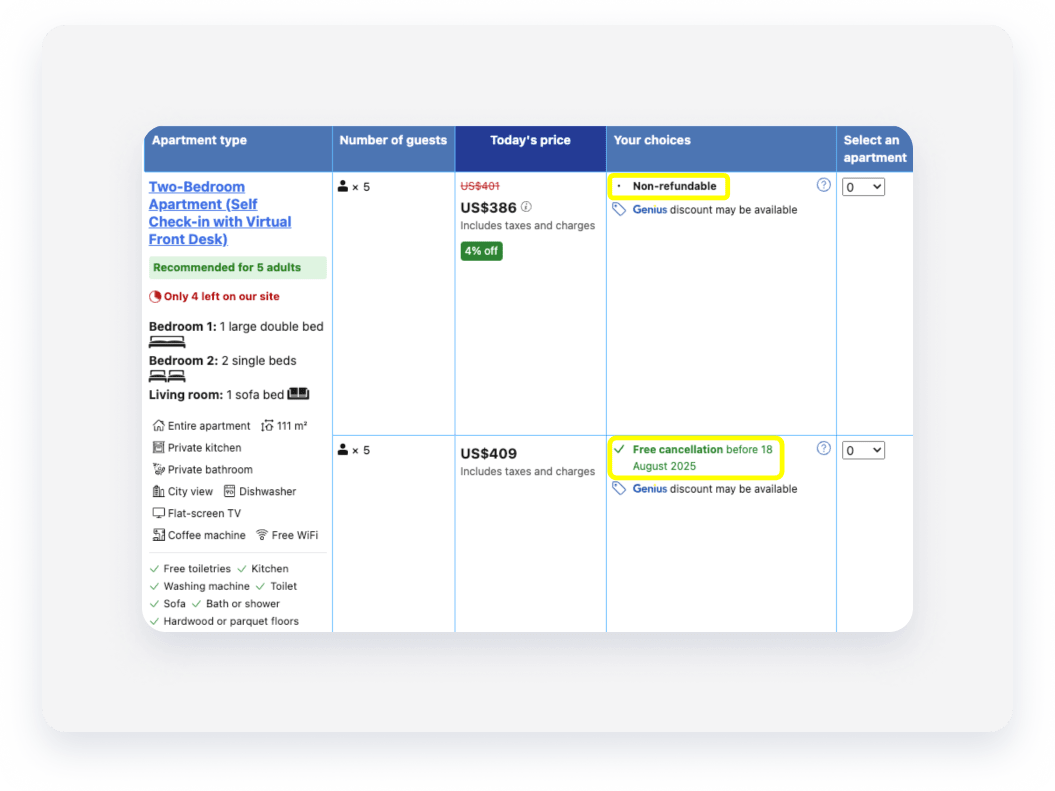
Si configura un solo plan de tarifa, este se activará de forma predeterminada para las reservas que cumplan con las restricciones de disponibilidad (si están configuradas) para el canal específico al que se aplica. Al configurar varios planes de tarifa para el anuncio, los Huéspedes pueden elegir reservar con su plan preferido, siempre que la Reserva cumpla con las restricciones de los diferentes planes. En el caso de una reserva manual, seleccione el plan de tarifa que desea aplicar durante la creación de la Reserva.
No se podrán realizar reservas que no cumplan con los requisitos de ningún plan de tarifa. El huésped solo podrá ver un plan de tarifa si todas las fechas de la reserva se encuentran dentro del período de disponibilidad del plan. Para garantizar que su anuncio siempre sea vendible, recomendamos tener al menos un plan de tarifa predeterminado sin ajustes de disponibilidad, lo que permite a los Huéspedes reservar fechas sin planes de tarifa adicionales.
Ejemplo
Si el mínimo de noches predeterminado del anuncio es de 3 y el anuncio solo tiene un plan de tarifa con un mínimo de 10 noches, el anuncio solo se podrá vender para reservas de 10 noches o más. Sin embargo, si añade un plan de tarifa adicional sin restricciones de reserva, se podrán reservar 3 noches o más.
Configurar ofertas de reserva únicas
Crea una oferta clara y lógica para tus Huéspedes siguiendo estas pautas:
- Garantiza que haya diferencias razonables en precios o condiciones entre los distintos planes de tarifa cuando se publiquen juntos. Por ejemplo, el plan de tarifa más caro debería incluir comidas o una Política de cancelación más flexible que el otro.
- Añade restricciones de disponibilidad a planes de tarifa similares para que no aparezcan juntos en la misma Reserva. Es decir, añade un máximo de X noches a un plan y un mínimo de X+1 noches al otro.
Ejemplo
El Precio Base del anuncio es de 100 $. Creaste un plan de tarifa con una Política de cancelación flexible y un aumento del 10 % en el precio, que permite la cancelación gratuita hasta 5 días antes del check-in, sin reembolso para cancelaciones con 4 días o menos de antelación al check-in. También creaste un segundo plan de tarifa no reembolsable, disponible siempre, sin aumento de precio.
Si un huésped reserva con 5 días o más de antelación al check-in, ambos planes tendrán una diferencia de precio razonable (por ejemplo, $110 con cancelación gratuita frente a $100 sin reembolso). Sin embargo, si el huésped reserva con 4 días o menos de antelación a la fecha de check-in, ambos planes de tarifa ofrecerán un precio diferente, aunque sin reembolso, lo cual puede parecer ilógico.
Para evitar que estos planes aparezcan juntos en la misma Reserva, añade un aviso anticipado de 5 días a cualquiera de ellos. Si el aviso anticipado se establece en el plan flexible, los huéspedes que reserven 4 noches o menos antes de la fecha de check-in verán un precio no reembolsable más bajo (100 $). Por el contrario, si añades el aviso anticipado al plan no reembolsable, los huéspedes que reserven 4 noches o menos verán el plan más caro (110 $).
Dónde establecer un plan de tarifa
Booking.com, Expedia y Trip.com
Asigna un plan de tarifa a un anuncio mientras lo conectas a cualquiera de estos canales. Como alternativa, crea primero un plan de tarifa siguiendo las instrucciones a continuación y asígnalo al anuncio correspondiente. El plan de tarifa se sincronizará con el canal de reserva una vez que lo conectes.
La pestaña de planes de tarifa de Booking.com podría mostrar "sin mínimo de noches" aunque se hayan sincronizado correctamente. Para confirmar que el requisito de mínimo de noches se aplica correctamente, consulta el calendario de la extranet de Booking.com, donde se muestran los planes de tarifa con precisión.
Fuentes de integración directa
Cree y asigne un plan de tarifa a los listados antes de agregarlos al Motor de reservas o a la API del Motor de reservas.
Reservas manuales
Cree primero un plan de tarifa. Si el anuncio tiene más de un plan de tarifa asignado, seleccione el que desee al crear la Reserva. Si solo tiene un plan de tarifa, se aplicará automáticamente.
Siga las instrucciones a continuación para crear un plan de tarifa, detener o volver a vender temporalmente un plan de tarifa o archivarlo de forma permanente.
Crear un plan de tarifa
Paso a paso:
- Inicie sesión en su cuenta de Guesty.
- En la barra de navegación superior, haga clic en el selector de modo y seleccione Modo de crecimiento.
- Haga clic en Gestión de ingresos y seleccione Planes de tarifa.
- En la esquina superior derecha, haga clic en Nuevo plan de tarifa.
-
Complete la información en cada sección:
Configurar secciones
Configuración del plan de tarifa
- Complete el nombre del plan de tarifa.
- Seleccione una Política de cancelación y un cargo por cancelación.
- Incluya un plan de alimentación (opcional).
Precio y disponibilidad
Ajuste por noche (opcional)
- Ajuste el precio por noche en un porcentaje específico.
- Agregue o reste una cantidad fija en USD al precio por noche, convertido automáticamente a la moneda del anuncio.
- Añada o reste un importe fijo en la moneda local del anuncio. Cuando el plan de tarifa se aplica a anuncios en diferentes monedas, no se realiza ninguna conversión; cada anuncio usa su propia moneda.
Piloto: Cargo plan de comidas por huésped (por noche) (opcional)
Ajustes de disponibilidad (opcional)
-
Ventana de reserva: Define el plazo de uso del plan de tarifa. Por ejemplo, un plan de tarifa puede utilizarse para cualquier reserva con fecha de check-in en los próximos 6 meses.
-
Aviso anticipado: Define cuántos días antes del check-in se puede usar el plan de tarifa. Por ejemplo, un plan de tarifa solo se puede usar si la reserva se realizó al menos 3 días antes del check-in.
-
Mínimo/máximo de noches: define el mínimo y máximo de noches que un huésped debe reservar para poder seleccionar este plan de tarifa.
-
Rango de disponibilidad: Elija si desea restringir el plan a un rango de fechas limitado o a días específicos de la semana, o si desea aplicarlo sin límite de tiempo. Puede excluir fechas específicas en ambas opciones (hasta 30 días).
Seleccionar listados
Una vez que se ha asignado un plan de tarifa a un anuncio, no podrás administrar la Política de cancelación de forma independiente.
Seleccione canales para sincronizar con
Administre planes de tarifa para múltiples canales de distribución compatibles, todo desde Guesty.
- Haga clic en Activar plan de tarifa.
Editar un plan de tarifa
Puedes editar un plan de tarifa existente para asignar nuevos alojamientos o actualizar el plan de comidas, por ejemplo. Sigue las instrucciones a continuación.
Paso a paso:
- Inicie sesión en su cuenta de Guesty.
- En la barra de navegación superior, haga clic en el selector de modo y seleccione Modo de crecimiento.
- Haga clic en Gestión de ingresos y seleccione Planes de tarifa.
- Encuentre el plan de tarifa que desea editar y haga clic en
 en el extremo derecho de la fila.
en el extremo derecho de la fila.
-
Seleccione Editar plan de tarifa.
Realice los cambios pertinentes. Puede pasar a la sección que desea editar haciendo clic en el icono del lápiz correspondiente en el panel izquierdo de la pantalla.
- En la esquina superior derecha, haga clic en Guardar cambios y luego haga clic nuevamente en la ventana emergente.
Detener la venta, iniciar la venta o archivar un plan de tarifa
Deje de vender un plan de tarifa si no es relevante actualmente, pero planea usarlo en el futuro, o comience a vender un plan que ya no esté disponible. Si el plan de tarifa ya no es relevante y no planea usarlo en el futuro, archívelo.
Archivar un plan de tarifa es irreversible. Garantice tener otro plan de tarifa que cumpla con los ajustes de disponibilidad del plan que está archivando. De lo contrario, los anuncios dejarán de estar disponibles para la venta en estos ajustes.
Paso a paso:
- Siga los pasos 1 a 3 anteriores.
- Encuentre el plan de tarifa que desea actualizar y haga clic en
 en el extremo derecho de la fila.
en el extremo derecho de la fila.
- Seleccione detener venta del plan de tarifa, iniciar venta del plan de tarifa o archivar plan de tarifa.
- En la ventana emergente, lea la información y haga clic en Sí, detener la venta, Sí, comenzar a vender o Archivar plan de tarifa.
El plan de tarifa se podrá reservar o no en sus canales de reserva.